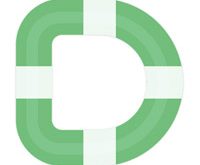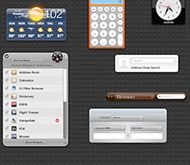Владельцы яблочных компьютеров уже в течение нескольких лет жалуются на проблемы в работе Wi-Fi. Время от времени купертиновцы выпускают программные заплатки, которые должны устранить недочеты. Однако пока полностью решить проблему с Wi-Fi разработчикам из Apple не удается. Причем, судя по отзывам, сбои в работе Wi-Fi могут носить эпизодический характер и то появляться, то пропадать.


В этом материале мы постарались собрать несколько разных способов, которые могут помочь устранить проблемы с Wi-Fi в macOS Sierra. К числу последних относятся:
— отключение Wi-Fi после выхода компьютера из «Режима сна»;
— спонтанные отключения от Wi-Fi-сети;
— высокий пинг или просто низкая скорость беспроводного соединения.
Сброс настроек Wi-Fi
Решить описанные выше проблемы можно полным спросом настроек Wi-Fi соединения. Для этого нужно:
/ Library / Preferences / SystemConfiguration /
com.apple.airport.preferences.plist
com.apple.network.eapolclient.configuration.plist
com.apple.wifi.message-tracer.plist
NetworkInterfaces.plist
preferences.plist

После загрузки компьютера можно включать Wi-Fi и подключаться к беспроводной сети. Также вместе с перезагрузкой «мака» перезагрузить можно и роутер.
В большинстве случаев описанный выше метод позволяет устранить сбои в работе Wi-Fi в macOS.
Создание новой сети Wi-Fi с кастомным DNS
В случае если первый способ не позволит решить проблему с Wi-Fi, то владельцы яблочных компьютеров могут воспользоваться попробовать создать новую Wi-Fi сеть с кастомным DNS. Для этого нужно:
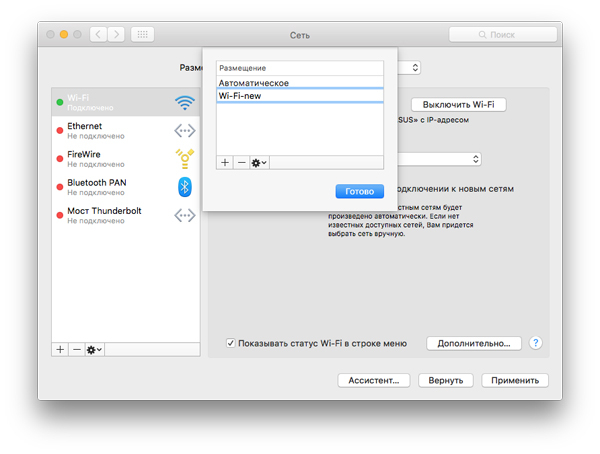
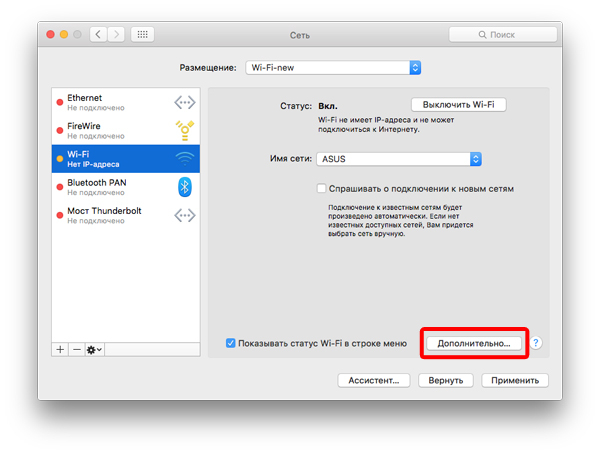
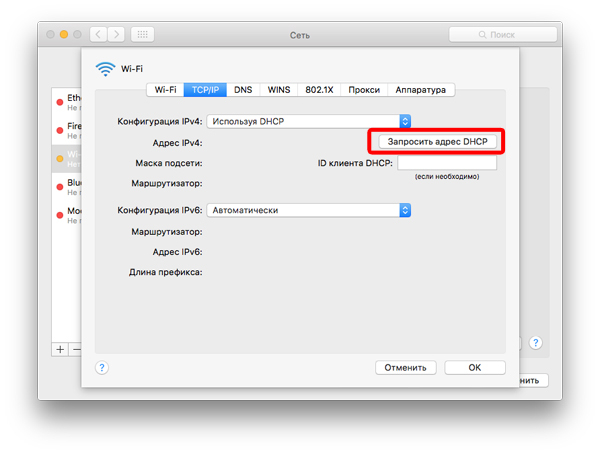
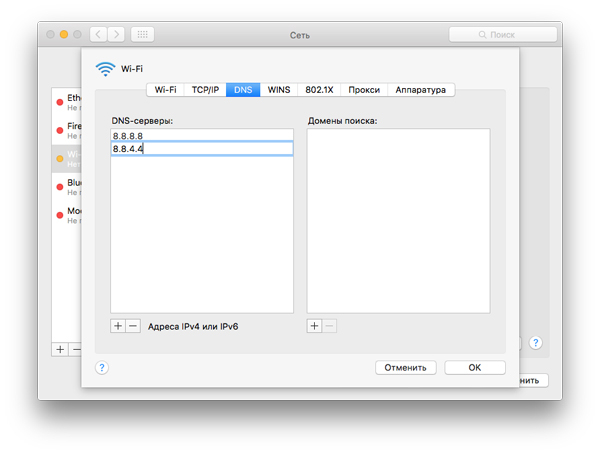
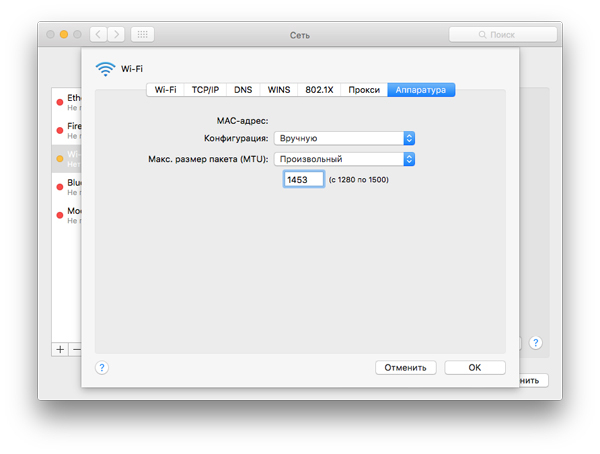
Если все сделано верно, то после этих манипуляций проблемы с Wi-Fi должны исчезнуть.
Другие способы решения проблемы с Wi-Fi